selenium提供switch_to_alert方法:捕获弹出对话框(可以定位alert、confirm、prompt对话框)
switch_to_alert() --定位弹出对话框
text() --获取对话框文本值
accept() --相当于点击“确认”
dismiss() --相当于点击“取消”
send_keys() --输入值(alert和confirm没有输入对话框,所以就不用能用了,只能使用在prompt里)
页面弹窗有 3 种类型:
- alert(警告信息)
- confirm(确认信息)
- prompt(提示输入)
对于页面出现的 alert 弹窗,Selenium 提供如下方法:
序号 方法/属性 描述 1 accept() 接受 2 dismiss() 取消 3 text 获取显示的文本 4 send_keys() 输入内容 对应处理方式:
- alert(警告信息):WebDriver.switch_to.alert.accept()
- confirm(确认信息):
- WebDriver.switch_to.alert.accept()
- WebDriver.switch_to.alert.dismiss()
- prompt(提示输入):WebDriver.switch_to.alert.send_keys()
alert(警告信息)弹出框
alert(警告信息)弹出框,目的是提示通知信息,只需要用户看完点击确认即可。
from selenium import webdriver from time import sleep driver = webdriver.Chrome() # 打开浏览器 driver.get("http://sahitest.com/demo/alertTest.htm") # 跳转至测试页面 sleep(1) element = driver.find_element_by_name("b1") # 定位 element.click() # 点击 sleep(1) alert = driver.switch_to.alert # 切换到弹窗 print(alert.text) # 打印弹窗显示的信息:Alert Message alert.accept() # 接受 sleep(2) driver.quit() # 关闭浏览器confirm(确认信息)弹出框
confirm(确认信息)弹出框,主要是让用户来确定是否要执行某个操作。比如,淘宝,京东等,删除订单是弹出此类弹出,让用户确定是否删除,避免用户误操作。
confirm(确认信息)弹出框提供两种选择,“确认” 或者 “取消”。只需要选择其中一个即可:
- 确认:WebDriver.switch_to.alert.accept()
- 取消:WebDriver.switch_to.alert.dismiss()
from selenium import webdriver from time import sleep driver = webdriver.Chrome() # 打开浏览器 driver.get("http://sahitest.com/demo/confirmTest.htm") # 跳转至测试页面 sleep(1) element = driver.find_element_by_name("b1") # 定位 # 1、接受 element.click() # 点击 sleep(1) alert = driver.switch_to.alert # 切换到弹窗 print(alert.text) # 打印弹窗显示的信息:Alert Message alert.accept() # 接受 sleep(2) # 2、取消 element.click() # 点击 sleep(1) alert = driver.switch_to.alert # 切换到弹窗 print(alert.text) # 打印弹窗显示的信息: alert.dismiss() sleep(2) driver.quit() # 关闭浏览器prompt(提示输入)弹出框
prompt(提示输入)弹出框,目的是需要用户先输入信息,再做提交。Selenium 提供输入信息的方法是:
WebDriver.switch_to.alert.send_keys()from selenium import webdriver from time import sleep driver = webdriver.Chrome() # 打开浏览器 driver.get("http://sahitest.com/demo/promptTest.htm") # 跳转至测试页面 sleep(1) element = driver.find_element_by_name("b1") # 定位 # 1、接受 element.click() # 点击 sleep(1) alert = driver.switch_to.alert # 切换到弹窗 print(alert.text) # 打印弹窗显示的信息:Alert Message alert.send_keys("自动化测试") # 输入内容 sleep(1) alert.accept() # 接受 sleep(2) driver.quit() # 关闭浏览器注意 : 有些弹窗并非浏览器的 alert 窗口,而是 html元素,对于这种对话框,只需要通过之前介绍的选择器选中,并进行相应的操作即可。
总结
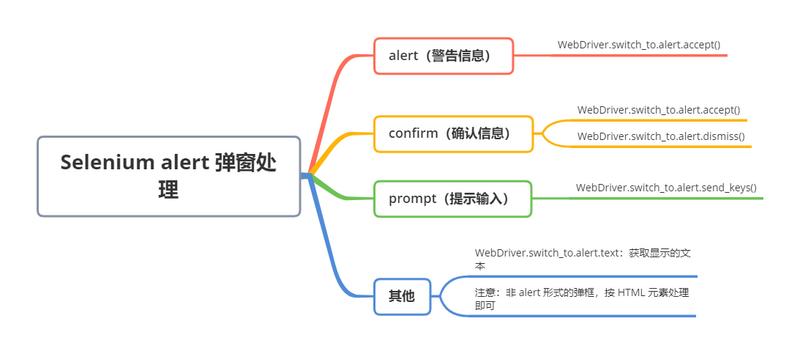
到此这篇关于Selenium alert 弹窗处理的示例代码的文章就介绍到这了,更多相关Selenium alert 弹窗内容请搜索python博客以前的文章或继续浏览下面的相关文章希望大家以后多多支持python博客!
-
<< 上一篇 下一篇 >>
标签:selenium
Selenium alert 弹窗处理的示例代码
看: 994次 时间:2020-08-18 分类 : python爬虫
- 相关文章
- 2021-07-20Python爬虫基础之爬虫的分类知识总结
- 2021-07-20Python爬虫基础讲解之请求
- 2021-07-20PyQt5爬取12306车票信息程序的实现
- 2021-07-20Python爬虫之m3u8文件里提取小视频的正确姿势
- 2021-07-20如何用python抓取B站数据
- 2021-07-20快速搭建python爬虫管理平台
- 2021-07-20Python爬虫之获取心知天气API实时天气数据并弹窗提醒
- 2021-07-20Python爬虫之批量下载喜马拉雅音频
- 2021-07-20python使用pywinauto驱动微信客户端实现公众号爬虫
- 2021-07-20Requests什么的通通爬不了的Python超强反爬虫方案!
-
搜索
-
-
推荐资源
-
Powered By python教程网 鲁ICP备18013710号
python博客 - 小白学python最友好的网站!